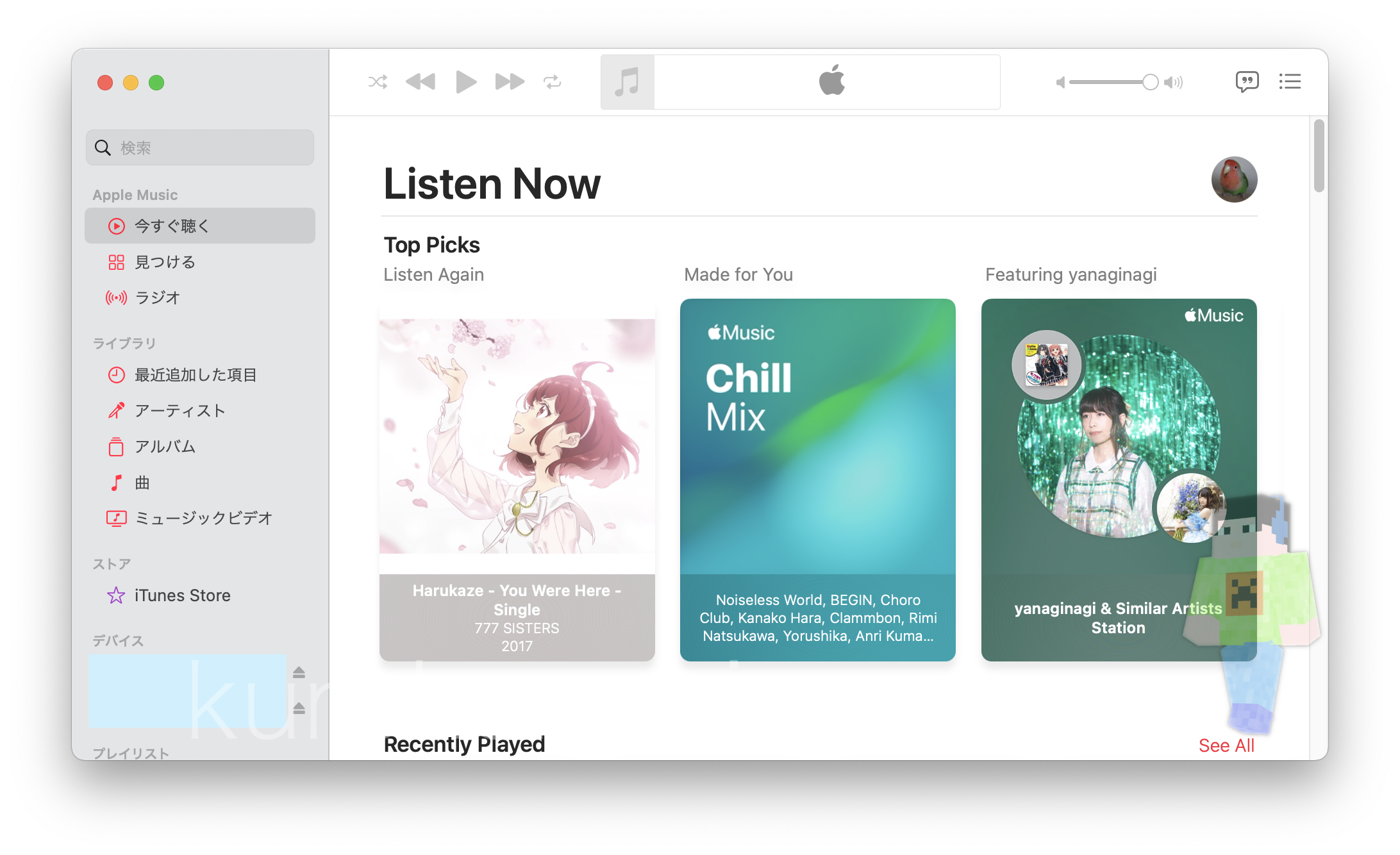使わない日は無い、Apple Music。
何故か保存している曲が、徐々に徐々に、、、英語表記(ローマ字表記)になっていくという現象が日々侵食されているかのように発生しています。
iPhone, iPadのみで使っていたときは発生しなかったのに・・・
Macを使い始めてから発生し始めた現象の為、原因はMacにあると思いました。
英語になった曲はiPhone, iPad版で見ても英語になってしまいます。
ひとまず解決法を見つけたので、共有したいと思います。
ついでに起動画面が英語になる問題も直します。
記事執筆時バージョン: macOS Monterey 12.2.1
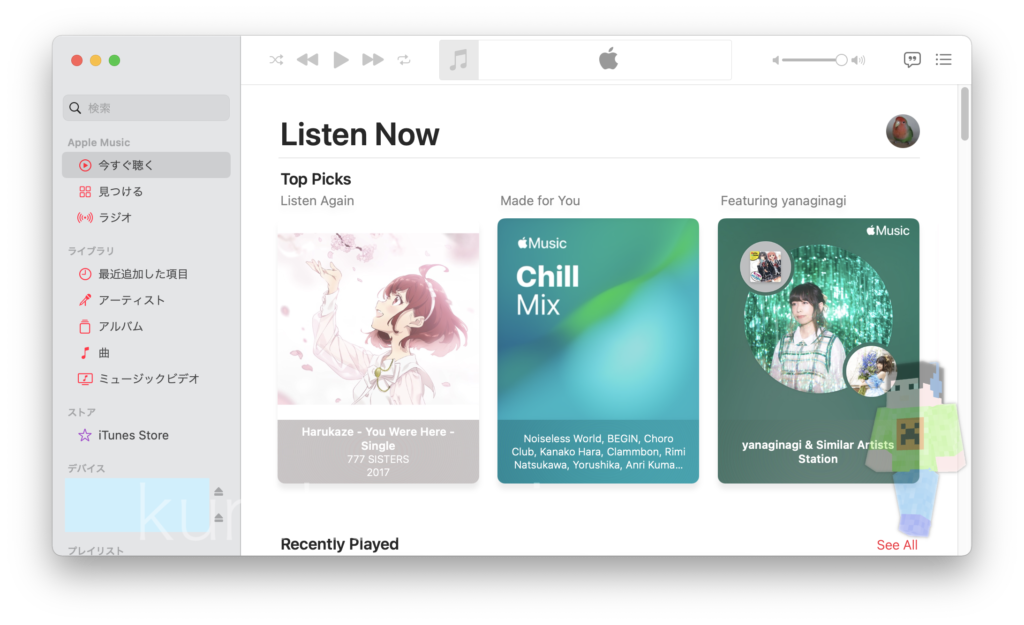
「システム環境設定」を開く
画面左上のリンゴマークのメニューからか、command⌘ + スペースキーで検索して開けます。
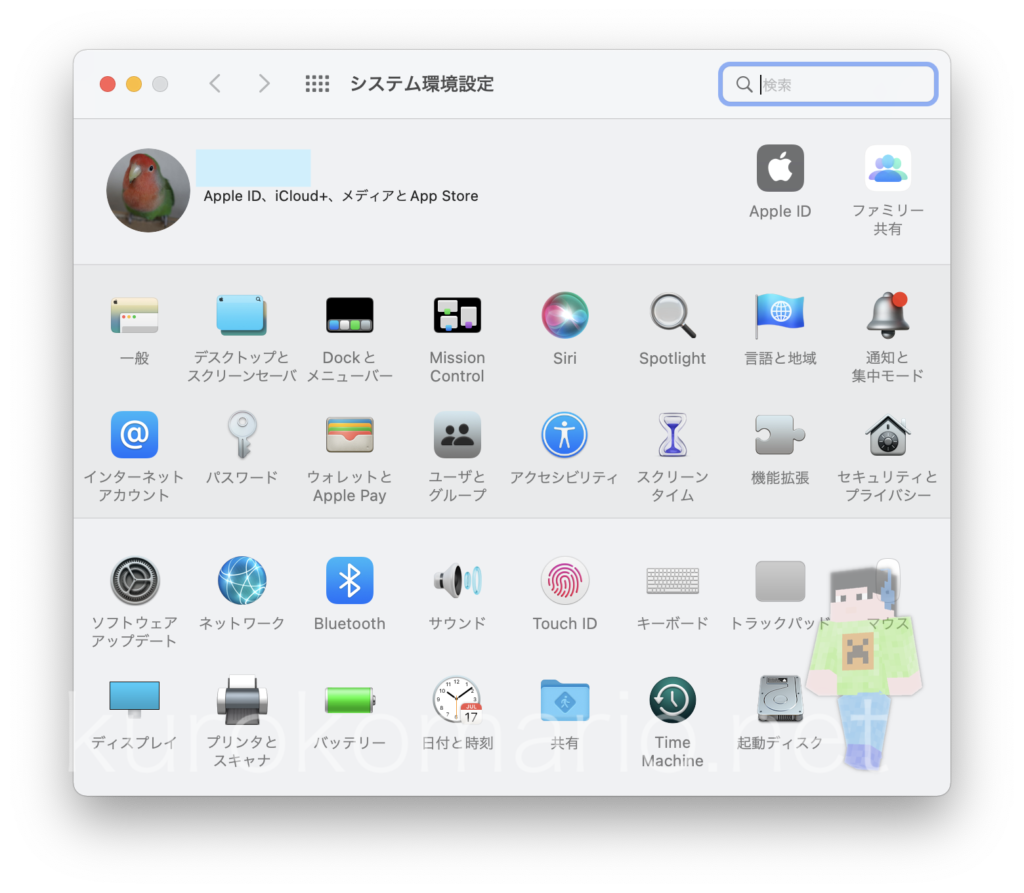
一番上の段の右側にある「言語と地域」を開きます。
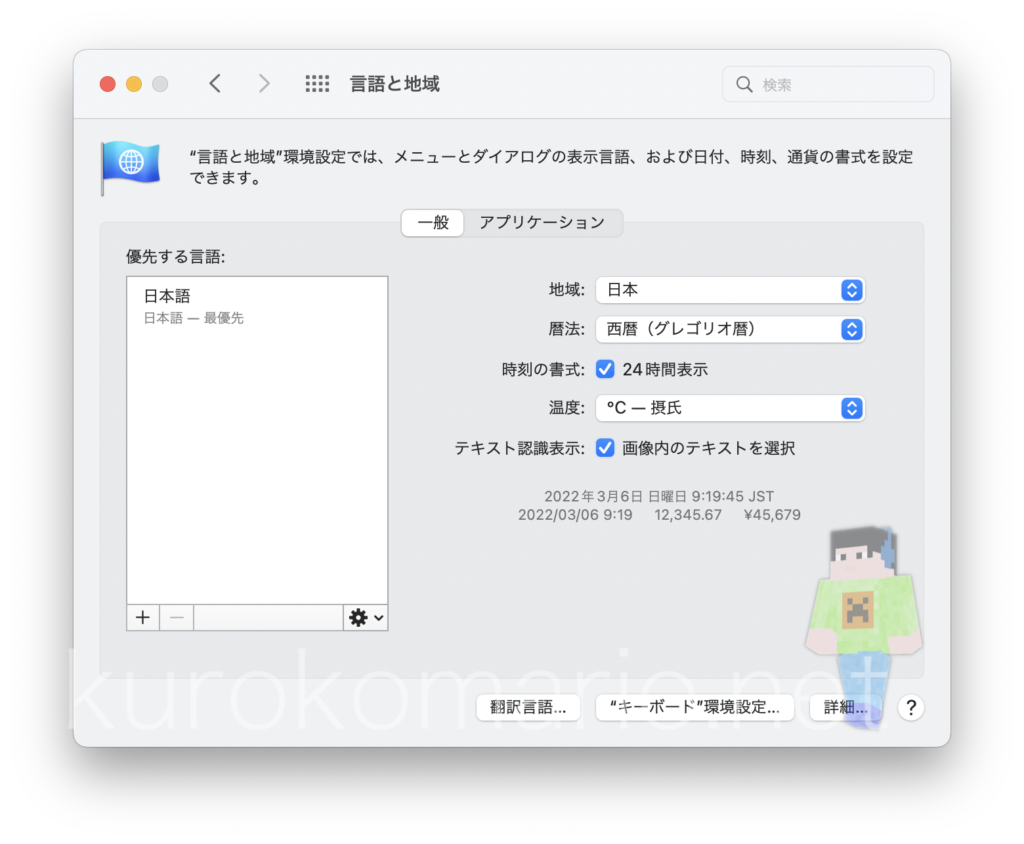
するとこのような画面になるかと思います。
日本語に設定されている為、問題なさそうに見えますが、そこにあえて英語を追加します。
「日本語」の下の方にある「+」(プラスマーク)をクリック。
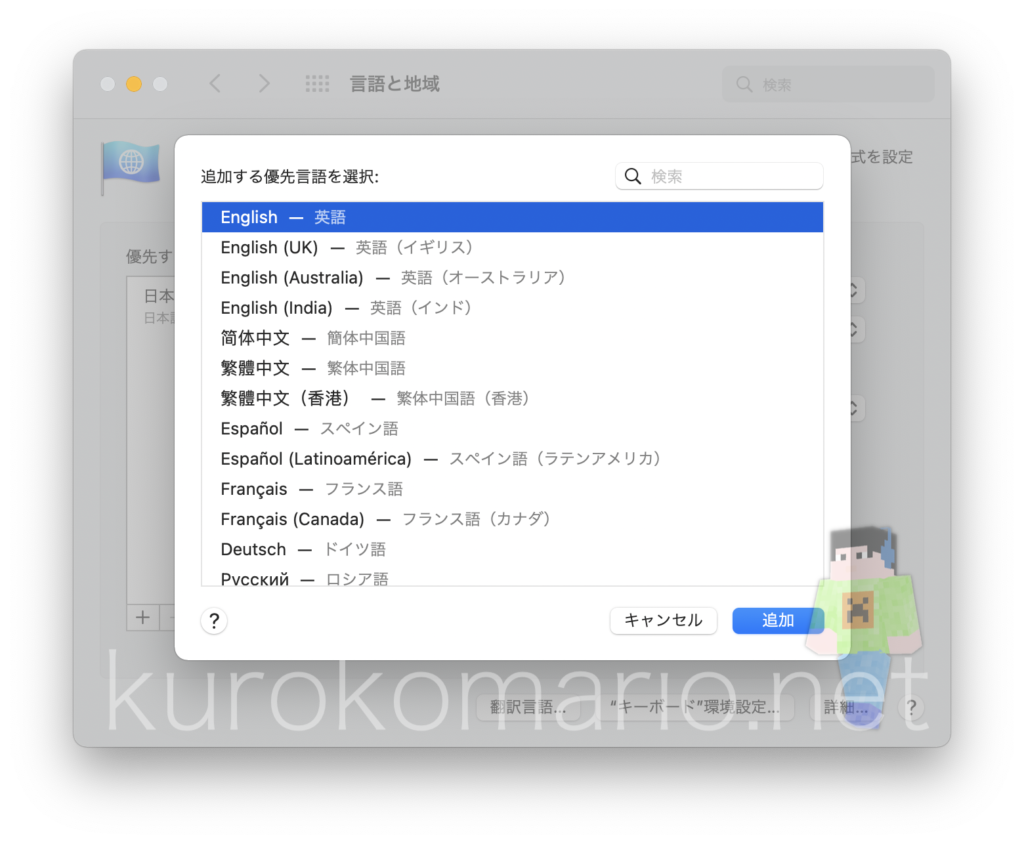
「追加する優先言語を選択」
「English ー 英語」を選択。
右下の「追加」ボタンをクリック。
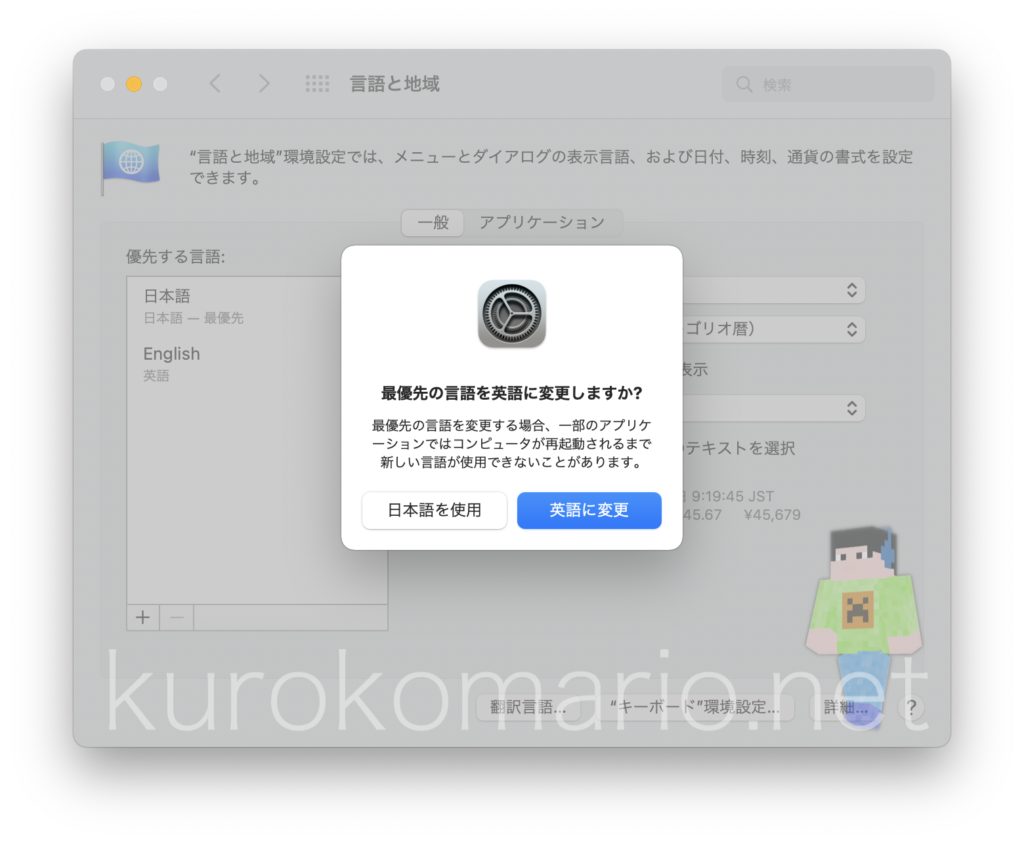
「最優先の言語を英語に変更しますか?」と聞いてくるので、「日本語を使用」をクリックします。
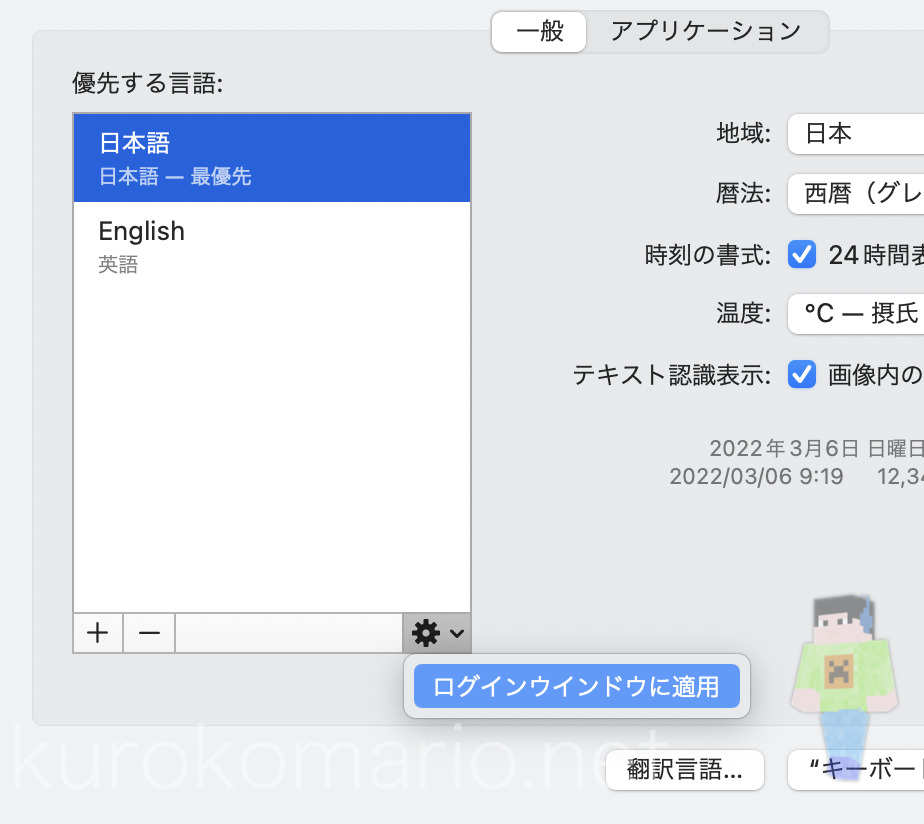
「優先する言語」に「English」が追加されたことを確認。
問題が発生していなくても、海外製アプリを使用するときに日本語が使用不可の場合、
自動的に英語が優先になるので一応意味はあるかと思います。
(英語だったら何とか頑張れば読めるし。そもそもアプリが日本語、英語ともにサポートしていない場合は効果ありません。)
起動画面の言語変更は・・・
日本語を選んだ際に右下に歯車マークが出る場合、起動画面(ログインウインドウ)が別言語で表示されているかと思います。
(私の環境が知らないうちになってました)
その場合は、歯車マークをクリックして「ログインウインドウに適用」をクリックします。
これで起動画面にも反映されているはずです。
ミュージックアプリの再認証
さっきの方法で再起動しても良いのですが、一応ネット上で良く言われている「コンピュータの再認証」もやっておくと安心です。

ミュージックを開き、メニューのアカウント、認証と進み「このコンピュータを認証…」をクリック。
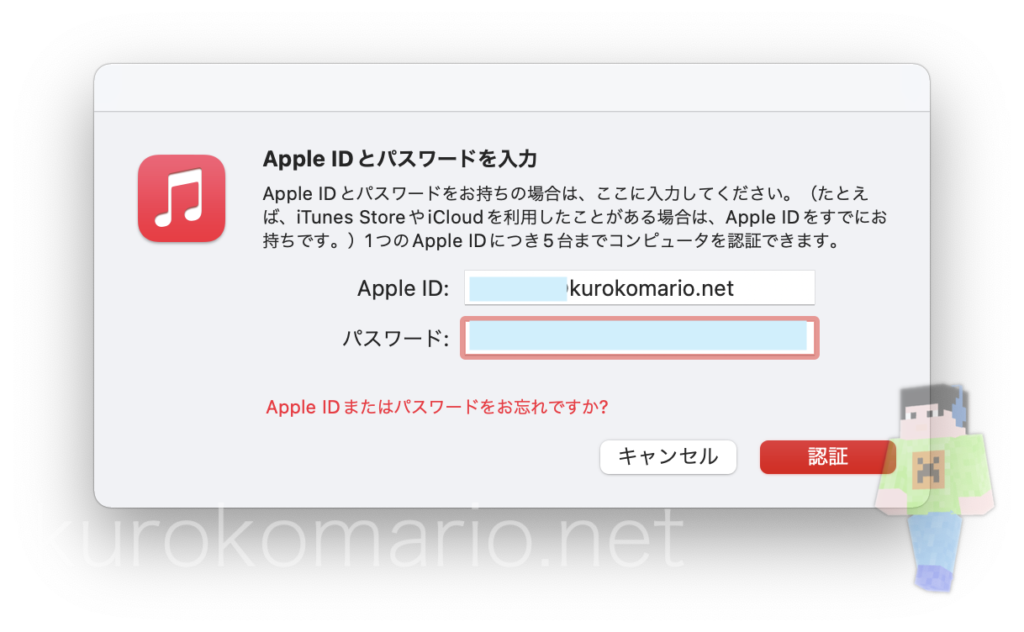
ID、パスワードを入力して、右下の認証をクリックします。
最後に再起動を忘れずに。
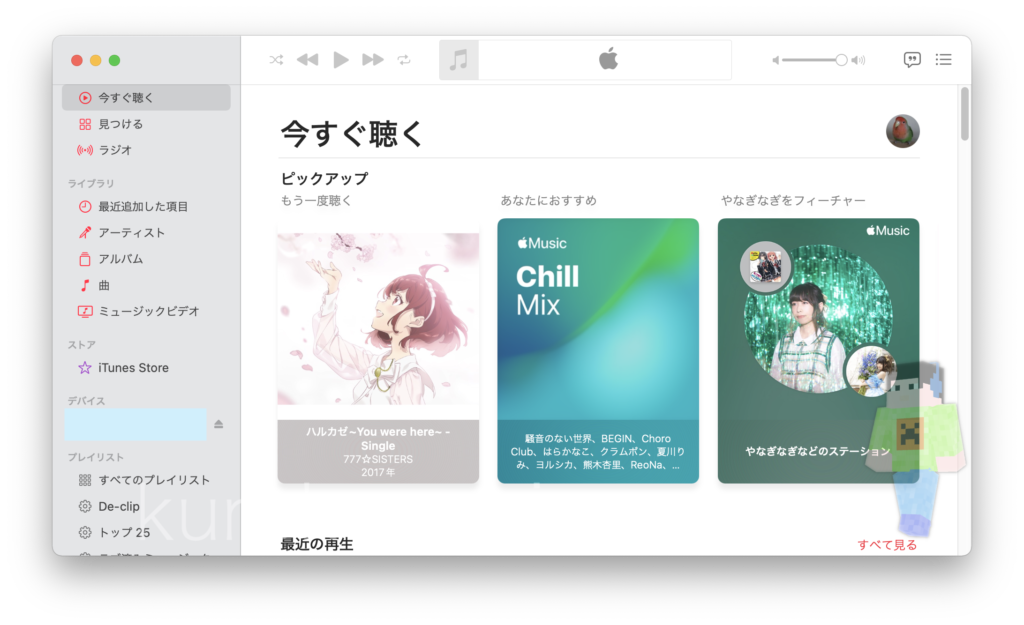
再起動させれば直っている、、、筈です。
Macのウインドウスクショって、角丸になるし、しかも透過する影も付くし、ブログに載せると良い感じに見えるの良いね!
今日の一曲。。。